ठीक करें एक अनपेक्षित त्रुटि आई है Chrome OS पुनर्प्राप्ति — TechCult
अनेक वस्तुओं का संग्रह / / April 06, 2023
अपने उपकरण पर Google Chrome स्थापित करने का प्रयास करते समय, अक्सर आपको Chromebook त्रुटि का सामना करना पड़ सकता है। क्रोमबुक रिकवरी यूटिलिटी क्रोम सिस्टम की एक महत्वपूर्ण विशेषता है, जो किसी भी डिवाइस को क्रोम ऑपरेटिंग सिस्टम को रिकवर करने में मदद करती है। Chromebook पुनर्प्राप्ति उपयोगिता काम नहीं कर रही त्रुटि आपको अपने डिवाइस पर Chrome चलाने से रोक सकती है। इस समस्या को हल करने के लिए आपको एक अनपेक्षित त्रुटि हुई है जिसे Chrome OS पुनर्प्राप्ति में ठीक करना होगा. इस समस्या को ठीक करने के विभिन्न कारण और तरीके हो सकते हैं, जिनकी चर्चा इस गाइड में की गई है।
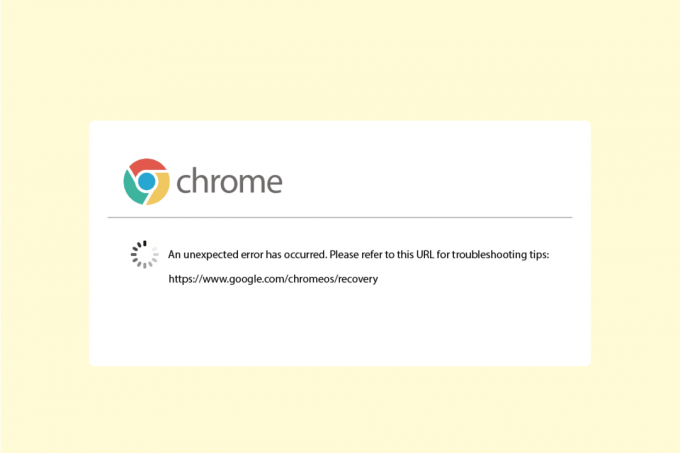
विषयसूची
- क्रोम ओएस रिकवरी में हुई अनपेक्षित त्रुटि को कैसे ठीक करें
- विधि 1: नेटवर्क कनेक्टिविटी का समस्या निवारण करें
- विधि 2: यूएसबी ड्राइव ठीक से कनेक्ट करें
- विधि 3: बूट डिवाइस एकाधिक बार
- विधि 4: पर्याप्त ड्राइव स्थान सुनिश्चित करें
- विधि 5: व्यवस्थापक के रूप में पुनर्प्राप्ति उपयोगिता चलाएँ
- विधि 6: USB या SD कार्ड को फ़ॉर्मेट करें
- विधि 7: एक पुरानी पुनर्प्राप्ति छवि डाउनलोड करें
- मेथड 8: सेफ मोड में USB रिकवरी ड्राइव बनाएं
- विधि 9: भिन्न USB या SD ड्राइव का उपयोग करें
क्रोम ओएस रिकवरी में हुई अनपेक्षित त्रुटि को कैसे ठीक करें
के विभिन्न कारण हो सकते हैं Chrome बुक होने वाली त्रुटियां; नीचे दी गई सूची में कुछ कारणों का उल्लेख किया गया है।
- आपके कंप्यूटर पर Chrome OS इंस्टॉल करने का प्रयास करते समय नेटवर्क कनेक्शन संबंधी समस्याएं त्रुटियां उत्पन्न कर सकती हैं
- यदि आपके कंप्यूटर पर पर्याप्त जगह नहीं है, तो स्थापना का प्रयास करते समय आपके पास Chrome OS त्रुटियाँ होने की सबसे अधिक संभावना होगी
- दोषपूर्ण USB और SD कार्ड Chrome बुक को USB और SD कार्ड में इंस्टॉल करते समय त्रुटियाँ पैदा कर सकते हैं
- Chrome OS को पुनर्प्राप्त करते समय कंप्यूटर में अनुपलब्ध Chrome OS फ़ाइल के कारण अनपेक्षित त्रुटि हो सकती है
निम्न मार्गदर्शिका आपको क्रोम ओएस रिकवरी में हुई अनपेक्षित त्रुटि को ठीक करने के तरीके बताएगी।
विधि 1: नेटवर्क कनेक्टिविटी का समस्या निवारण करें
ज्यादातर मामलों में, क्रोमबुक त्रुटि एक खराब नेटवर्क कनेक्शन के कारण होती है जिसे वाईफाई या इंटरनेट प्रदाता द्वारा ट्रिगर किया जा सकता है। यदि वाईफाई या नेटवर्क कनेक्शन स्थिर नहीं है, तो यह आपके सिस्टम पर क्रोम ओएस स्थापित करते समय विभिन्न त्रुटियां पैदा कर सकता है, जैसे क्रोम ओएस डाउनलोड करते समय रुकावटें। यदि समस्या एक अस्थिर नेटवर्क कनेक्शन के कारण होती है, तो आप अपने नेटवर्क प्रदाता से जांच कर सकते हैं या अपने वाईफाई राउटर को पुनरारंभ कर सकते हैं। राउटर को रिबूट करने के लिए इन चरणों का पालन करें।
1. खोजें बिजली का बटन आपके राउटर/मॉडेम के पीछे।
2. बटन दबाएँ एक बार इसे बंद करने के लिए।
3. अब, डिस्कनेक्टराउटर/मॉडेम पावर केबल और तब तक प्रतीक्षा करें जब तक कि कैपेसिटर से बिजली पूरी तरह से निकल न जाए।
4. तब, पुनः कनेक्टबिजली का केबल और एक मिनट के बाद इसे चालू कर दें।
नेटवर्क कनेक्शन फिर से स्थापित होने तक प्रतीक्षा करें और फिर से साइन इन करने का प्रयास करें।
यदि यह विधि अनपेक्षित त्रुटि को ठीक नहीं करती है तो Chrome OS पुनर्प्राप्ति समस्या उत्पन्न हुई है। अगली विधि पर जाने का प्रयास करें।
विधि 2: यूएसबी ड्राइव ठीक से कनेक्ट करें
अक्सर, त्रुटि USB ड्राइव के अनुचित कॉन्फ़िगरेशन के कारण होती है, सुनिश्चित करें कि आपने ड्राइव को USB पोर्ट में सही तरीके से स्थापित किया है। यदि ड्राइव कनेक्ट नहीं है या ढीली है, तो आप रिकवरी यूटिलिटी को चलाने में सक्षम नहीं होंगे।
यह भी पढ़ें:विंडोज 10 में अज्ञात यूएसबी डिवाइस को ठीक करें
विधि 3: बूट डिवाइस एकाधिक बार
कभी-कभी यह त्रुटि बैटरी की समस्याओं के कारण होती है, यदि आपके डिवाइस में बैटरी खत्म हो गई है। हालाँकि, आप कर सकते हैं एक अनपेक्षित त्रुटि को ठीक करें आपके डिवाइस को कई बार रीबूट करके क्रोम ओएस रिकवरी हुई है। अक्सर, उपयोगकर्ताओं ने पाया है कि इस त्रुटि को हल करने के लिए उन्हें अपने डिवाइस को कम से कम 30 बार रीबूट करना पड़ा।
1. चार्जर में प्लग करें आपके सिस्टम को।
2. तब, पुनः आरंभ करें विंडोज 10 पीसी।

3. डिवाइस को तब तक रीबूट करते रहें जब तक कि क्रोमबुक रिकवरी यूटिलिटी काम नहीं कर रही त्रुटि का समाधान नहीं हो जाता।
विधि 4: पर्याप्त ड्राइव स्थान सुनिश्चित करें
Chrome बुक पुनर्प्राप्ति उपयोगिता के काम न करने का एक सामान्य कारण अपर्याप्त डिस्क स्थान को श्रेय दिया जाता है। यदि आपके डिवाइस में पर्याप्त स्थान नहीं है, तो Chrome OS फ़ाइलों को डाउनलोड और इंस्टॉल नहीं कर पाएगा। इस प्रकार, सुनिश्चित करें कि आपके पास पर्याप्त जगह है, आमतौर पर यह सलाह दी जाती है कि आपके सिस्टम में क्रोम ओएस डाउनलोड करने के लिए कम से कम 8 जीबी फ्री डिस्क स्पेस हो। हमारे गाइड को पढ़ें विंडोज 10 में डिस्क क्लीनअप का उपयोग करें और पर्याप्त ड्राइव स्थान सुनिश्चित करें।

यह भी पढ़ें:क्रोमबुक से अकाउंट कैसे हटाएं
विधि 5: व्यवस्थापक के रूप में पुनर्प्राप्ति उपयोगिता चलाएँ
जब आप चलाते हैं क्रोम रिकवरी उपयोगिता अपने विंडोज पीसी पर, सुनिश्चित करें कि उपयोगिता एक व्यवस्थापक के रूप में चल रही है और आपके सिस्टम में बदलाव करने की अनुमति है।
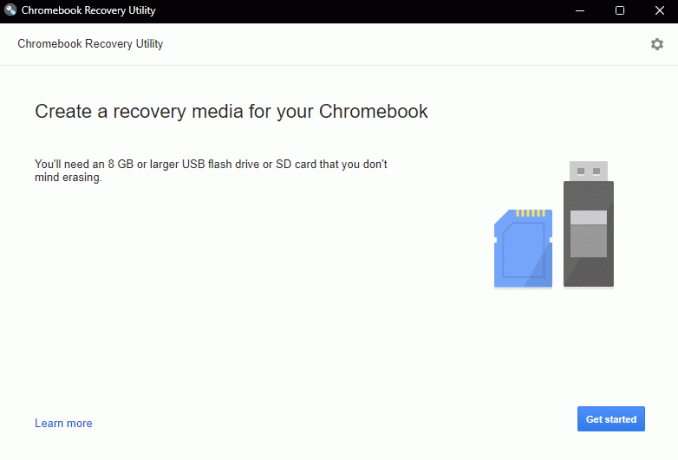
विधि 6: USB या SD कार्ड को फ़ॉर्मेट करें
अक्सर एक अनपेक्षित त्रुटि उत्पन्न हुई है, Chrome बुक के साथ Chrome OS पुनर्प्राप्ति समस्या USB के कारण होती है कार्ड या एसडी कार्ड, यदि इनमें से कोई भी ड्राइव दूषित है, तो आपको अनज़िप करने का प्रयास करते समय त्रुटि मिल सकती है फ़ाइलें। दूषित ड्राइव के कारण किसी त्रुटि की संभावना को समाप्त करने के लिए, आप Chrome OS स्थापित करने से पहले USB या SD कार्ड को प्रारूपित करने का प्रयास कर सकते हैं।
1. प्लग इन करें यूएसबी/एसडी कार्ड आपके सिस्टम को।
2. दबाओ विंडोज + ईचांबियाँ एक साथ खोलने के लिए फाइल ढूँढने वाला.
3. पर जाए यह पी.सी और प्लग-इन ड्राइव का पता लगाएं।

4. ड्राइव पर राइट-क्लिक करें और क्लिक करें प्रारूप.
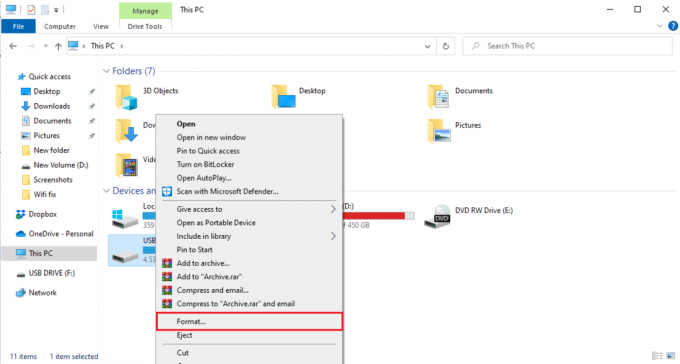
5. ड्राइव प्रारूप की पुष्टि करें और इसके साफ होने की प्रतीक्षा करें।
6. आखिरकार, क्रोम ओएस स्थापित करें ड्राइव करने के लिए।
यह भी पढ़ें:क्रोम मेनू बटन कहाँ है?
विधि 7: एक पुरानी पुनर्प्राप्ति छवि डाउनलोड करें
यदि Google द्वारा प्रदान की गई पुनर्प्राप्ति छवि दूषित है, तो यह Chrome OS पुनर्प्राप्ति में पुनर्प्राप्ति उपयोगिता त्रुटियों का कारण बनेगी। क्रोम ओएस पुनर्प्राप्ति समस्या उत्पन्न हुई एक अप्रत्याशित त्रुटि को ठीक करने के लिए, आपको एक पुरानी पुनर्प्राप्ति छवि डाउनलोड करनी होगी।
1. क्षतिग्रस्त या दूषित पुनर्प्राप्ति छवि का पता लगाएँ और उसे हटा दें।
2. अपनी खोलो वेब ब्राउज़र और जाएं Chrome OS वेबसाइट को अपडेट करता है.
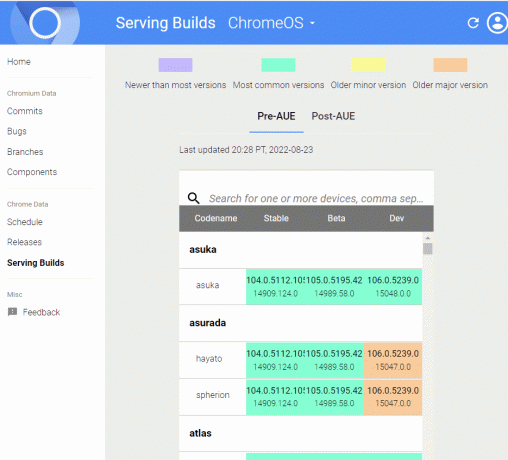
3. पर जाएँ ब्रांड के नाम कॉलम अपने डिवाइस के लिए पुनर्प्राप्ति छवि खोजने और उन्हें डाउनलोड करने के लिए।
4. इस पुनर्प्राप्ति छवि के साथ Chrome बुक पुनर्प्राप्ति का प्रयास करें।
जांचें कि क्या आप इस विधि के माध्यम से क्रोम ओएस रिकवरी में हुई अनपेक्षित त्रुटि को ठीक कर सकते हैं।
यह भी पढ़ें: क्रोम में होस्ट त्रुटि को ठीक करने के 10 तरीके
मेथड 8: सेफ मोड में USB रिकवरी ड्राइव बनाएं
Chrome बुक पुनर्प्राप्ति उपयोगिता के काम न करने की समस्या को ठीक करने के लिए प्रभावी तरीकों में से एक का उपयोग सुरक्षित मोड में USB पुनर्प्राप्ति ड्राइव बनाने के लिए किया जा सकता है।
टिप्पणी: USB पुनर्प्राप्ति ड्राइव बनाने में लंबा समय लग सकता है, यह भी सुनिश्चित करें कि पुनर्प्राप्ति ड्राइव बनाते समय भ्रम से बचने के लिए आप किसी भिन्न फ़्लैश ड्राइव का उपयोग नहीं कर रहे हैं।
1. दबाओ पॉवर का बटन जब तक बिजली का बटन दिखाई पड़ना।
2. पावर बटन को देर तक दबाएं और फिर चुनें सुरक्षित मोड.
3. अब, खोलें फाइल ढूँढने वाला।
4. पर जाए यह पी.सी और प्लग-इन ड्राइव का पता लगाएं।
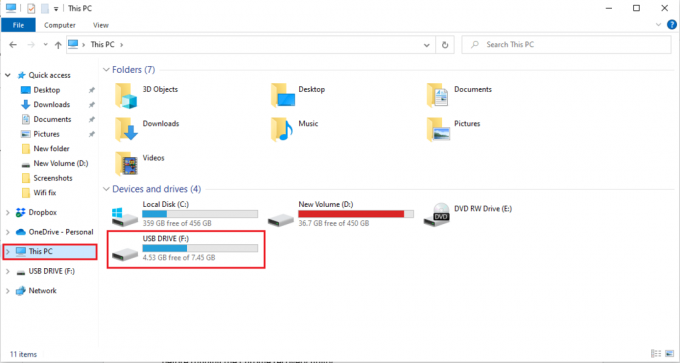
5. ड्राइव पर राइट-क्लिक करें और क्लिक करें प्रारूप.

6. ड्राइव प्रारूप की पुष्टि करें और इसके साफ होने की प्रतीक्षा करें।
7. ड्राइव में क्रोम ओएस स्थापित करें।
8. स्टार्ट मेन्यू में सर्च टाइप करें रिकवरी ड्राइव।
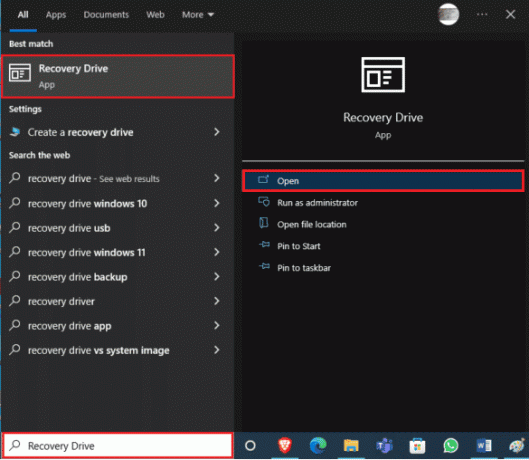
9. के लिए बॉक्स को चेक करें पुनर्प्राप्ति ड्राइव पर सिस्टम फ़ाइलों का बैकअप लें विकल्प और क्लिक करें अगला।
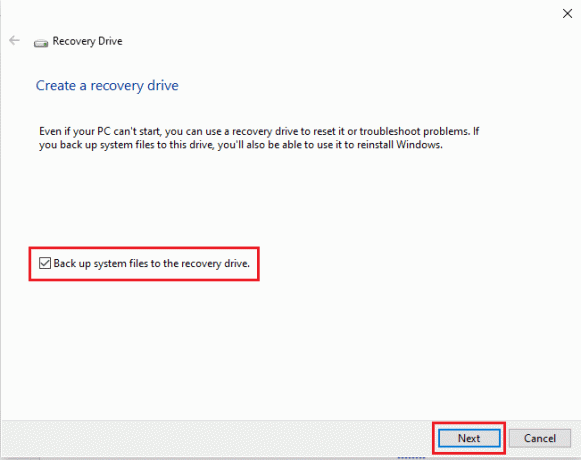
10. USB ड्राइव का पता लगाने के लिए सिस्टम की प्रतीक्षा करें।
11. इसे चुनने के लिए ड्राइव पर क्लिक करें और फिर क्लिक करें अगला.
12. पर क्लिक करें बनाएं प्रक्रिया की पुष्टि करने के लिए।
13. प्रक्रिया पूरी होने तक प्रतीक्षा करें और पर क्लिक करें खत्म करना, और सुरक्षित रूप से ड्राइव को हटा दें।
विधि 9: भिन्न USB या SD ड्राइव का उपयोग करें
यदि USB ड्राइव को स्वरूपित करने से कोई अनपेक्षित त्रुटि ठीक नहीं होती है, तो Chrome OS पुनर्प्राप्ति समस्या उत्पन्न हो गई है, आप USB ड्राइव को बदलने का प्रयास कर सकते हैं। अक्सर, क्रोम पुनर्प्राप्ति उपयोगिता काम नहीं कर रही त्रुटि तब होती है जब क्रोम को पुनर्प्राप्त करने का प्रयास किया जाता है लेकिन यूएसबी ड्राइव में क्रोम ओएस नहीं होता है। इस मामले में, या तो यूएसबी ड्राइव बदलें या क्रोम रिकवरी यूटिलिटी चलाने से पहले यूएसबी ड्राइव पर क्रोम ओएस इंस्टॉल करें।
अक्सर पूछे जाने वाले प्रश्न (एफएक्यू)
Q1। मैं Chrome OS रिकवरी उपयोगिता का उपयोग क्यों नहीं कर सकता?
उत्तर. इस समस्या के कई कारण हो सकते हैं, जिनमें दूषित यूएसबी ड्राइव, या कंप्यूटर पर क्रोम ओएस फाइलों का गुम होना शामिल है।
Q2। मैं Chrome OS को पुनर्प्राप्त करने के लिए क्या कर सकता/सकती हूं?
उत्तर. क्रोमबुक रिकवरी यूटिलिटी एक ऐसा टूल है जो क्रोम ओएस को रिकवर करने में आपकी मदद करता है, यह यूटिलिटी बिना डेटा खोए आपके डिवाइस पर गूगल क्रोम को फिर से इंस्टॉल करने में आपकी मदद करती है।
Q3। मेरे कंप्यूटर पर Chrome बुक की त्रुटियों को कैसे ठीक करें?
उत्तर. Chromebook त्रुटियों को ठीक करने के कई तरीके हैं; सबसे आम त्रुटियां खराब या अस्थिर नेटवर्क के कारण होती हैं, जिन्हें केवल वाईफाई राउटर को रीबूट करके ठीक किया जा सकता है।
अनुशंसित:
- Android पर Wyze त्रुटि कोड 06 को ठीक करें
- Google Chrome में YouTube त्रुटि 400 को ठीक करें
- स्कूल Chrome बुक पर व्यवस्थापक को बायपास कैसे करें
- क्रोम ओपनलोड फिक्स कैसे करें
हमें आशा है कि यह मार्गदर्शिका सहायक थी और आप सक्षम थे फिक्स एक अनपेक्षित त्रुटि आई है क्रोम ओएस रिकवरी मुद्दा। आइए जानते हैं कि कौन सा तरीका आपके लिए सबसे अच्छा रहा। यदि आपके कोई सुझाव या प्रश्न हैं, तो कृपया उन्हें नीचे टिप्पणी अनुभाग में लिखें।
Elon TechCult में एक तकनीकी लेखक हैं। वह लगभग 6 वर्षों से कैसे-कैसे गाइड लिख रहा है और उसने कई विषयों को कवर किया है। उन्हें विंडोज, एंड्रॉइड और नवीनतम ट्रिक्स और टिप्स से संबंधित विषयों को कवर करना पसंद है।

